word怎么删除空白页
用Word编辑文档时,常常会遇到空白页的问题,这些空白页可能是由于多种原因产生的,比如误操作、格式设置不当等,下面将详细介绍几种在Word中删除空白页的方法:
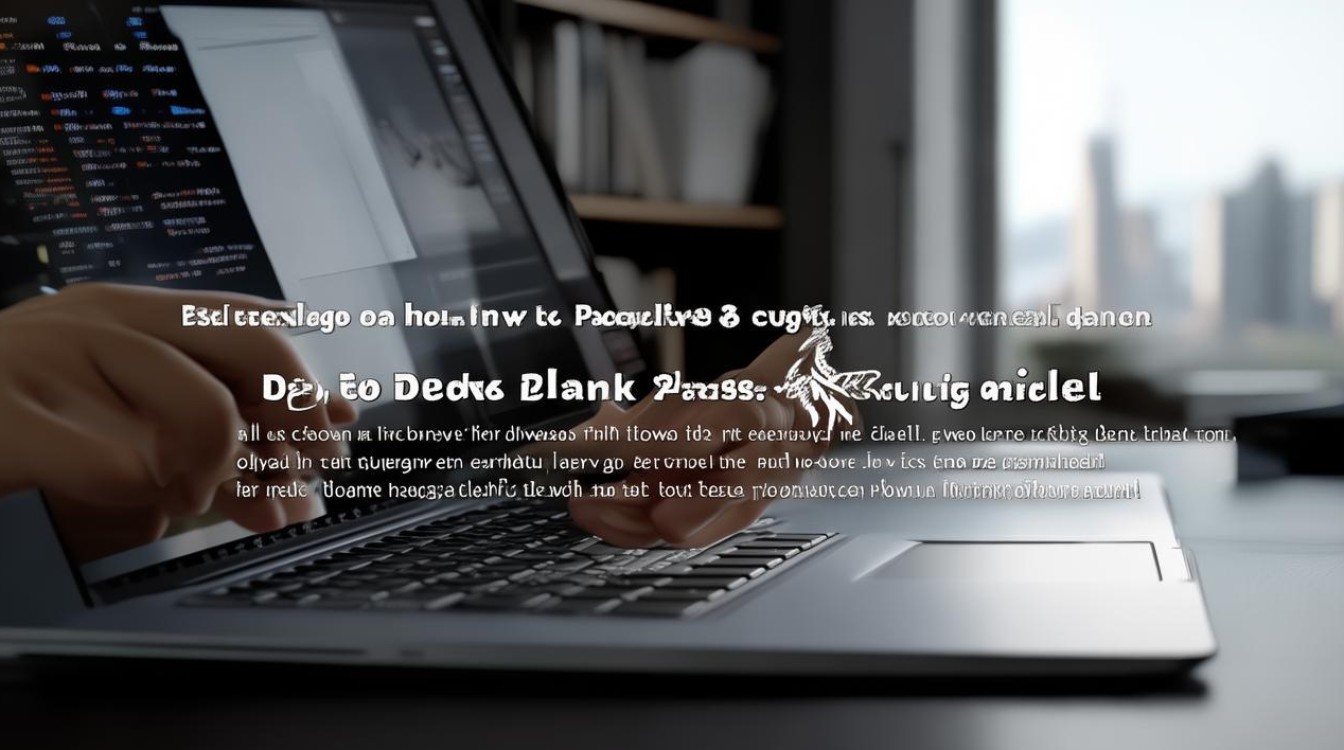
| 方法 | 操作步骤 | 适用场景 |
|---|---|---|
| 使用Delete或Backspace键 | 将鼠标光标定位到最后一页。 直接按“Delete”键或“Backspace”键来删除空白页。 |
空白页由段落标记或换行标记组成时。 |
| 选中换行符删除 | 将鼠标光标定位到空白页上一页的最后一个字符后面。 按住“Shift”键,将文档拉到最后面,鼠标左键点击最后一个换行符。 按“Delete”键删除。 |
空白页由多个换行符组成时。 |
| 删除分页符 | 点击菜单栏的“视图”选项卡,选择“草稿”。 出现分页符后,按“Delete”或“Backspace”键删除。 最后点击“页面视图”返回正常视图。 |
空白页由分页符引起时。 |
| 替换法 | 按“Ctrl+H”打开“查找和替换”对话框。 在“查找内容”处输入“^m”,表示手动分页符。 “替换为”留空,点击“全部替换”按钮。 |
文档中有多个由分页符引起的空白页时。 |
| 调整段落行距 | 将鼠标光标定位到空白页处。 鼠标右键点击“段落”,打开段落设置对话框。 将“行距”设置为“固定值”,并将“设置值”调整为“1磅”。 点击“确定”按钮,空白页即可删除。 |
空白页只有一行且无法直接删除时。 |
| 缩小表格高度 | 选中表格,右键选择“表格属性”。 在“行”页面中,勾选“指定高度”,将行高调整为较小的值。 单击“确定”,空白页会自动删除。 |
空白页由表格跨页引起时。 |
除了上述方法外,还有一些其他技巧可以帮助你更有效地处理Word中的空白页问题:
-
显示隐藏字符:点击【开始】选项卡下的段落标记按钮(即显示/隐藏编辑标记),这样可以清楚地看到文档中的段落标记、换行符等隐藏字符,便于精准删除。
-
使用导航窗格:通过点击【视图】选项卡下的【导航窗格】,可以选择“页面”选项,快速定位到空白页的位置,然后进行删除操作。
![word怎么删除空白页 word怎么删除空白页]()
-
检查文档中的图片或形状:有时空白页可能是由于图片或形状被放置在页面边缘造成的,仔细检查并移动或删除这些元素,可以解决空白页问题。
-
审阅隐藏文本:在【审阅】选项卡中,检查是否有文本被隐藏在空白页上,这也是导致空白页出现的一个常见原因。
-
调整页面设置:如果空白页是由于页面设置不当导致的,可以尝试调整页面边距或分页设置,转到【页面布局】选项卡,检查【页面设置】对话框中的相关选项。
![word怎么删除空白页 word怎么删除空白页]()
掌握以上方法和技巧,可以帮助你轻松应对Word文档中的空白页
版权声明:本文由 数字独教育 发布,如需转载请注明出处。


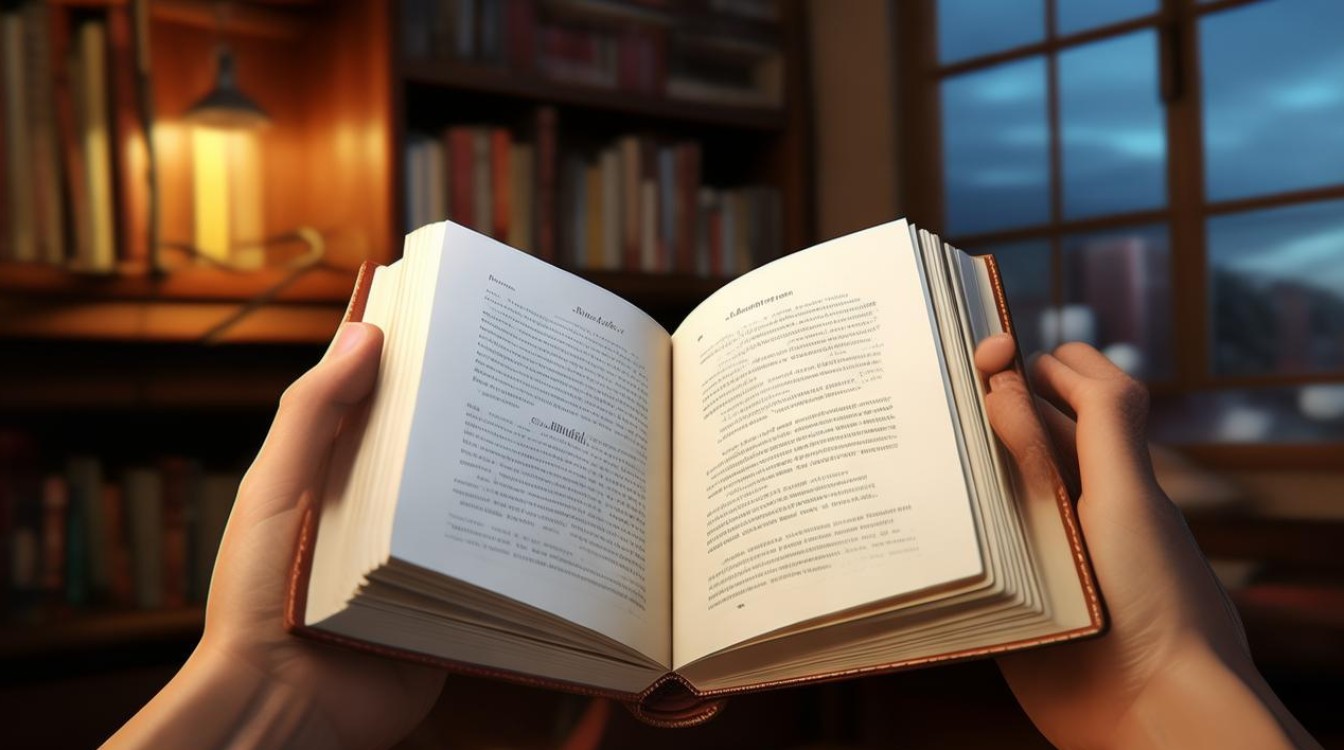
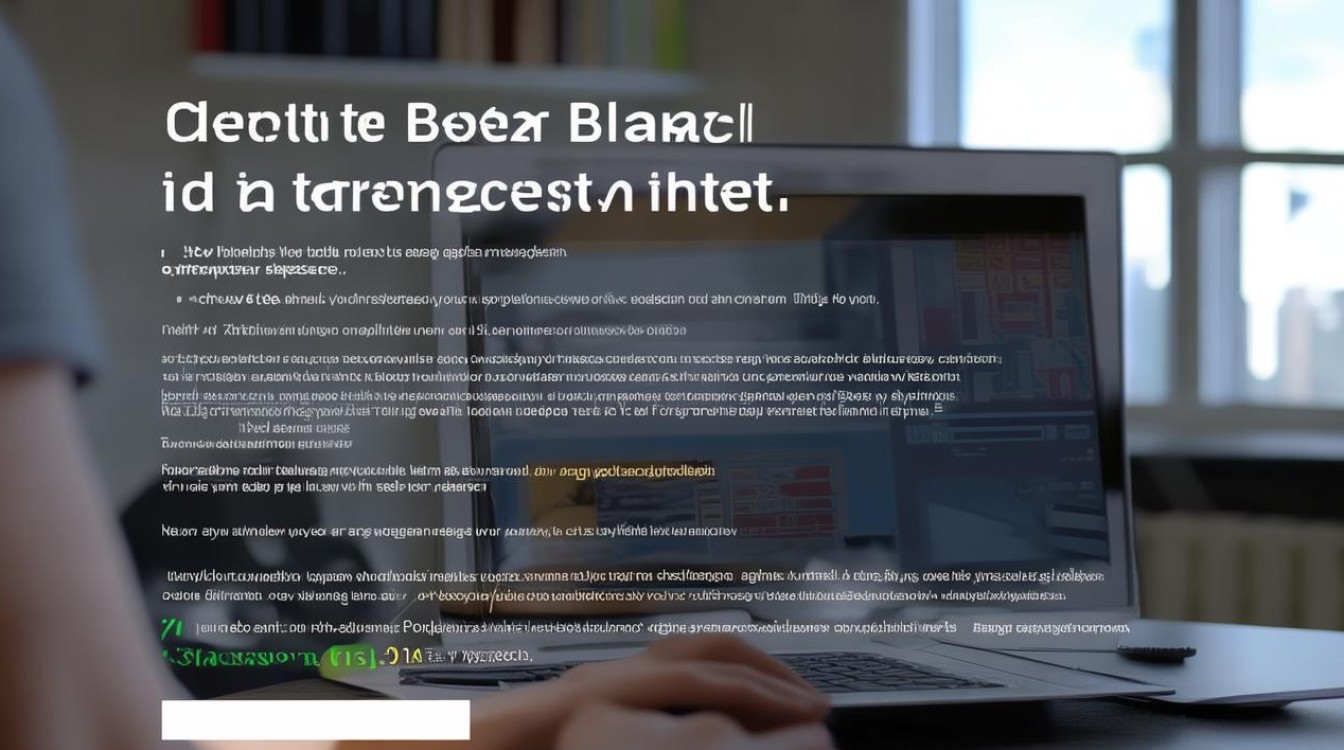











 冀ICP备2021017634号-12
冀ICP备2021017634号-12
 冀公网安备13062802000114号
冀公网安备13062802000114号